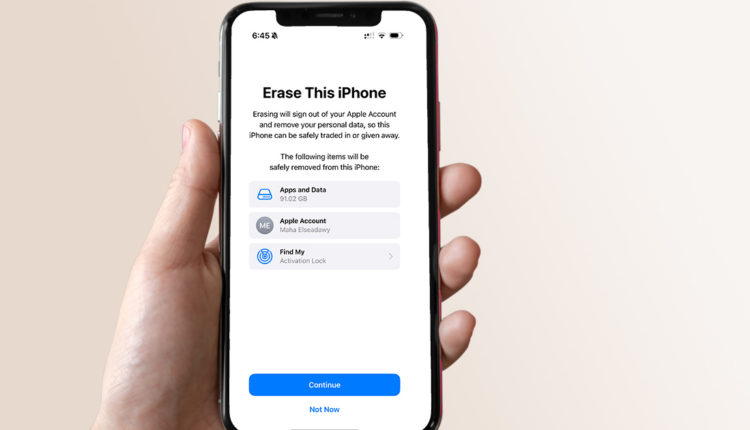شرح بالخطوات: الدليل الشامل لإعادة ضبط المصنع للايفون والآيباد
هل شعرت يومًا برغبة في مسح كل شيء على جهاز iPhone أو iPad الخاص بك والبدء من الصفر؟ إعادةضبط المصنع للايفون أو آيباد، أو كما يُطلق عليها Factory Reset، هي الطريقة الأمثل لإعادة جهازك إلى حالته الأصلية، كما لو أنك اشتريته للتو من المتجر. فهي تتضمن مسح جميع البيانات والإعدادات المُخصصة، بما في ذلك التطبيقات والصور ومقاطع الفيديو وجهات الاتصال وحتى حساباتك.
قد تحتاج إلى إعادة ضبط المصنع في عدة حالات، مثل:
- قبل بيع جهازك الايفون: للحفاظ على خصوصيتك والتأكد من عدم وصول المالك الجديد إلى بياناتك الشخصية.
- عند مواجهة مشاكل برمجية: إذا كان جهازك يُعاني من أخطاء أو بطء في الأداء، فقد تُساعد إعادة ضبط المصنع في حل هذه المشاكل.
- لإعادة الجهاز إلى حالته الأصلية: إذا كنت ترغب في إزالة جميع التطبيقات والبيانات المُخصصة والبدء من جديد.
قبل الشروع في إعادة ضبط المصنع، من الضروري إنشاء نسخة احتياطية من جميع بياناتك التي ترغب في الاحتفاظ بها. فبمجرد إعادة ضبط الجهاز، لن تتمكن من استعادة البيانات المفقودة.
تهيئة جهازك للانطلاق: خطوات هامة قبل إعادة الضبط
قبل أن تضغط على زر “مسح كل شيء” وتودّع بياناتك، هناك بعض الخطوات المهمة التي يجب عليك القيام بها لضمان عملية إعادة ضبط سلسة وآمنة:
- النسخ الاحتياطي: درعك الواقي من فقدان البيانات
كما ذكرنا سابقًا، إعادة ضبط المصنع ستمحو كل شيء على جهازك. لحسن الحظ، يُمكنك حماية بياناتك من الضياع بإنشاء نسخة احتياطية للايفون قبل البدء. لديك ثلاث طرق رئيسية للقيام بذلك:
- iCloud: خدمة التخزين السحابي من Apple، تُتيح لك حفظ بياناتك على خوادم Apple بأمان، بما في ذلك الصور والجهات الاتصال والتطبيقات والمزيد.
- iTunes: البرنامج التقليدي من Apple لإدارة أجهزة iOS، يُمكنك من إنشاء نسخ احتياطية من جهازك على جهاز الكمبيوتر الخاص بك.
- Finder: إذا كنت تستخدم جهاز Mac مع macOS Catalina أو أحدث، فيمكنك استخدام Finder لإنشاء نسخ احتياطية من جهاز iPhone أو iPad.
- تسجيل الخروج من iCloud: تجنب عقبات التنشيط
قبل إعادة ضبط المصنع، تأكد من تسجيل الخروج من حساب iCloud الخاص بك. سيمنع هذا حدوث أي مشاكل في تنشيط الجهاز بعد إعادة الضبط، خاصة إذا كنت تنوي بيع الجهاز أو إعطاءه لشخص آخر.
- إلغاء قفل الجهاز: خطوة ضرورية لإعادة الضبط
تأكد من إلغاء قفل جهاز iPhone أو iPad الخاص بك قبل إعادة ضبط المصنع. سيضمن هذا إتمام عملية إعادة الضبط دون أي مشاكل.
- إزالة بطاقة SIM (اختياري): مزيد من الخصوصية
إذا كنت تُخطط لبيع جهازك أو التخلص منه، فمن المُستحسن إزالة بطاقة SIM للحفاظ على خصوصية معلوماتك المرتبطة برقم الهاتف.
الطريقة الأولى: إعادة ضبط المصنع للايفون من خلال الإعدادات
بعد أن قمت بتهيئة جهازك، حان الوقت للشروع في عملية إعادة الضبط. اتبع هذه الخطوات البسيطة:
- الغوص في الإعدادات: افتح تطبيق “الإعدادات” على جهاز iPhone أو iPad الخاص بك. ستجد هنا جميع الخيارات والتحكمات المتعلقة بجهازك.
- عام ثم نقل أو إعادة تعيين iPhone: مرر لأسفل في قائمة الإعدادات وانقر على “عام”. ستجد هنا خيارات مُتعددة لإدارة جهازك، منها “نقل أو إعادة تعيين iPhone”. انقر على هذا الخيار للوصول إلى إعدادات إعادة الضبط.
- مسح كل المحتوى والإعدادات: ستظهر لك شاشة بها عدة خيارات لإعادة تعيين إعدادات مُعينة أو مسح محتوى مُحدد. ولكن لإعادة ضبط المصنع بالكامل، انقر على “مسح كل المحتوى والإعدادات”.
- إدخال رمز المرور: سيُطلب منك إدخال رمز مرور جهازك أو كلمة مرور Apple ID الخاص بك للتأكيد على أنك ترغب في مسح جميع البيانات من الجهاز.
- انتظار اكتمال العملية: بمجرد تأكيد عملية إعادة الضبط، سيبدأ الجهاز بمسح جميع البيانات والإعدادات. قد تستغرق هذه العملية بعض الوقت، لذا تأكد من توصيل جهازك بمصدر الطاقة وتركه حتى ينتهي من العملية.
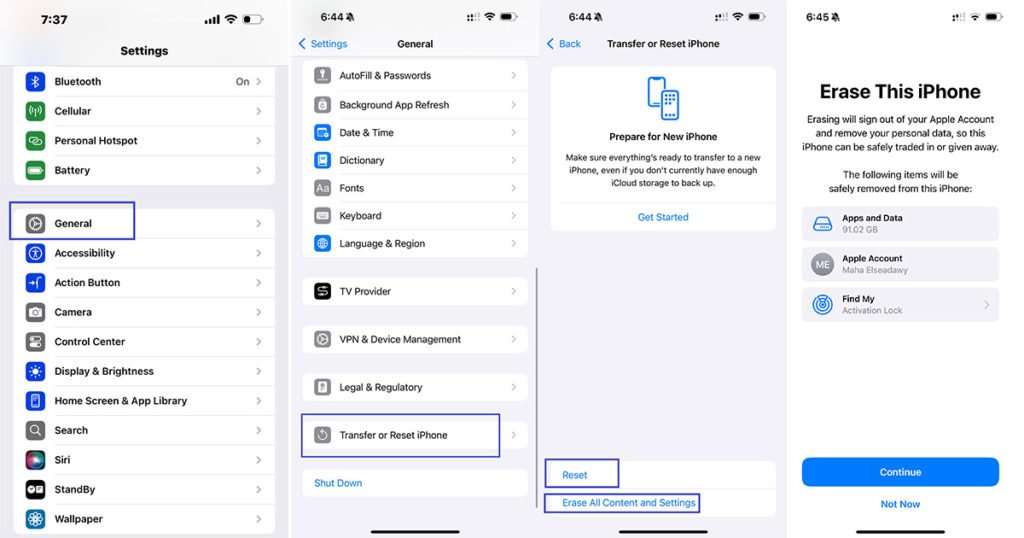
بمجرد اكتمال إعادة الضبط، سيُقلع جهاز iPhone أو iPad الخاص بك كما لو أنه جديد، جاهزًا للإعداد من البداية.
الطريقة الثانية: إعادة ضبط المصنع باستخدام الكمبيوتر
إذا كنت تُفضل استخدام جهاز الكمبيوتر لإعادة ضبط جهاز iPhone أو iPad، فإليك الخطوات اللازمة:
- الاتصال بجهاز الكمبيوتر: قم بتوصيل جهاز iPhone أو iPad الخاص بك بجهاز الكمبيوتر (Mac أو Windows) باستخدام كابل USB.
- فتح iTunes أو Finder: افتح iTunes على جهاز الكمبيوتر الخاص بك، أو افتح Finder إذا كنت تستخدم جهاز Mac مع macOS Catalina أو أحدث.
- وضع الجهاز في وضع الاسترداد (Recovery Mode): هذه الخطوة هامة للسماح لجهاز الكمبيوتر بالتواصل مع جهاز iPhone أو iPad الخاص بك وإعادة ضبطه. وللدخول إلى وضع الاسترداد، اتبع الخطوات التالية حسب طراز جهازك:
- لأجهزة iPhone 8 و iPhone X و الأحدث: اضغط على زر رفع الصوت ثم أطلقه سريعًا. اضغط على زر خفض الصوت ثم أطلقه سريعًا. اضغط مع الاستمرار على الزر الجانبي حتى تظهر شاشة وضع الاسترداد.
- لأجهزة iPhone 7 و iPhone 7 Plus: اضغط مع الاستمرار على الزر الجانبي و زر خفض الصوت في نفس الوقت حتى تظهر شاشة وضع الاسترداد.
- لأجهزة iPhone 6s و الأقدم: اضغط مع الاستمرار على الزر الرئيسي و الزر الجانبي (أو الزر العلوي) في نفس الوقت حتى تظهر شاشة وضع الاسترداد.
- اختيار “استعادة” في iTunes أو Finder: بمجرد دخول الجهاز إلى وضع الاسترداد، ستظهر لك نافذة في iTunes أو Finder تُخبرك أن هناك مشكلة في الجهاز. انقر على “استعادة” لبدء عملية إعادة ضبط المصنع.
- تأكيد العملية: سيُطلب منك تأكيد رغبتك في إعادة ضبط الجهاز. انقر على “استعادة” مرة أخرى للتأكيد.
- انتظار اكتمال العملية: سيبدأ iTunes أو Finder بتنزيل أحدث إصدار من iOS وتثبيته على جهازك، ثم سيقوم بمسح جميع البيانات والإعدادات. قد تستغرق هذه العملية بعض الوقت، لذا تأكد من عدم فصل الجهاز عن الكمبيوتر أثناء ذلك.
بمجرد اكتمال إعادة الضبط، سيُقلع جهاز iPhone أو iPad الخاص بك كما لو أنه جديد.
إعادة التشغيل الإجباري (Hard Reset): إنعاش فوري لجهازك
قد يُصاب جهاز iPhone الخاص بك بحالة من التجمد أو عدم الاستجابة، مما يجعلك تشعر بالإحباط والعجز. في هذه الحالة، يُمكنك اللجوء إلى “إعادة التشغيل الإجباري” أو Hard Reset، وهي عملية إجبار الجهاز على إعادة التشغيل دون مسح أي بيانات أو إعدادات.
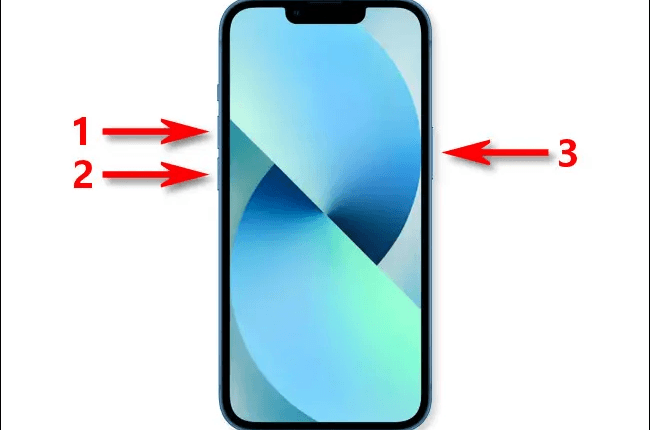
ما هو الفرق بين Hard Reset وإعادة ضبط المصنع؟
إعادة ضبط المصنع، كما ذكرنا سابقًا، تتضمن مسح جميع البيانات والإعدادات من الجهاز وإعادته إلى حالته الأصلية. أما Hard Reset، فهو مجرد إعادة تشغيل إجباري للجهاز دون مسح أي بيانات. يُمكن تشبيه Hard Reset بإعادة تشغيل جهاز الكمبيوتر عند تعليقه، حيث يتم إيقاف تشغيل الجهاز وتشغيله مجددًا لحل المشكلة.
متى تحتاج إلى Hard Reset؟
قد تحتاج إلى استخدام Hard Reset في الحالات التالية:
- تجميد الجهاز: إذا توقف جهاز iPhone الخاص بك عن الاستجابة للمس أو الأزرار.
- عدم الاستجابة للتطبيقات: إذا كانت التطبيقات تتعطل أو لا تعمل بشكل صحيح.
- مشاكل في الأداء: إذا كان جهازك يُعاني من بطء أو تأخير في الاستجابة.
كيفية القيام بـ Hard Reset:
تختلف خطوات القيام بـ Hard Reset قليلاً حسب طراز iPhone الخاص بك:
- لأجهزة iPhone 8 و iPhone X و الأحدث:
- اضغط على زر رفع الصوت ثم أطلقه سريعًا.
- اضغط على زر خفض الصوت ثم أطلقه سريعًا.
- اضغط مع الاستمرار على الزر الجانبي حتى يُعاد تشغيل الجهاز.
- لأجهزة iPhone 7 و iPhone 7 Plus:
- اضغط مع الاستمرار على الزر الجانبي و زر خفض الصوت في نفس الوقت حتى يُعاد تشغيل الجهاز.
- لأجهزة iPhone 6s و الأقدم:
- اضغط مع الاستمرار على الزر الرئيسي و الزر الجانبي (أو الزر العلوي) في نفس الوقت حتى يُعاد تشغيل الجهاز.
ما بعد إعادة الضبط: خياراتك للبدء من جديد
بعد أن قمت بإعادة ضبط جهاز iPhone أو iPad الخاص بك، سيظهر لك شاشة الإعداد الأولي، كما لو أنك قمت بتشغيل الجهاز لأول مرة. لديك الآن ثلاثة خيارات:
- إيقاف تشغيل الجهاز:
إذا كنت تُخطط لبيع جهازك أو التخلص منه، فيُمكنك إيقاف تشغيله بعد إعادة الضبط. اضغط مع الاستمرار على الزر الجانبي وإما زر رفع الصوت أو خفض الصوت حتى يظهر مُزلق إيقاف التشغيل، ثم قم بسحب المُزلق لإيقاف تشغيل الجهاز.
- استعادة البيانات من نسخة احتياطية:
إذا كنت قد أنشأت نسخة احتياطية من بياناتك قبل إعادة الضبط، فيُمكنك استعادتها الآن. اتبع تعليمات الإعداد الأولي على الشاشة، وسيُطلب منك اختيار ما إذا كنت ترغب في استعادة بياناتك من iCloud أو iTunes أو Finder. اختر الطريقة التي تُناسبك واتبع الخطوات التي تظهر على الشاشة.
- إعداد الجهاز كجهاز جديد:
إذا كنت ترغب في البدء من الصفر وعدم استعادة أي بيانات، فيُمكنك إعداد الجهاز كجهاز جديد. اتبع تعليمات الإعداد الأولي على الشاشة، واختر “إعداد كـ iPhone جديد” أو “إعداد كـ iPad جديد”. سيُطلب منك إدخال معلومات حساب Apple ID الخاص بك وإعداد إعدادات الجهاز من البداية.
ختامًا، تُعد إعادة ضبط المصنع أداة قوية لإعادة جهاز iPhone أو iPad إلى حالته الأصلية، سواء كنت تُواجه مشاكل برمجية أو تُريد بيع جهازك أو حتى ترغب في البدء من جديد. تذكر دائمًا أن عملية إعادة الضبط ستؤدي إلى مسح جميع البيانات من جهازك، لذا تأكد من إنشاء نسخة احتياطية قبل البدء. اختر الطريقة التي تُناسبك، سواء من خلال الإعدادات أو باستخدام جهاز الكمبيوتر، واتبع الخطوات بعناية لضمان عملية إعادة ضبط سلسة وناجحة.
مصدر اضافي: دعم آبل عن ضبط المصنع
مقالات متعلقة يرشحها الكاتب:
- كيفية نقل البيانات من اندرويد الى ايفون: دليل شامل للانتقال السلس
- دليل شامل لحل مشكلة الايفون معلق على شعار ابل (التفاحة)
- كيفية معرفة حالة الضمان للايفون والايباد وماك بوك وابل ووتش واير بودز